Обзор графического планшета XP-PEN Star 06
Творческая потребность человека – это потребность изучить окружающий мир и запечатлеть лучшие моменты своей жизни. Графические планшеты и дисплеи помогут вам в редактировании фотографий, рисовании, создании дизайна – в общем дают полную свободу для творческого самовыражения. Используя XP-PEN, можно навсегда забыть о проблемах, которые часто встречаются при традиционной работе с мышкой.
На тест мне досталась модель XP-PEN Star 06 — это планшет из пользовательской линейки, в котором рабочая область размером с лист A5 и есть дополнительные функциональные клавиши и мультифункциональное колесо.
Так вышло, что первыми планшет протестировали дети — они просто воткнули его в свой старенький ноутбук c древней WinXp, заставили меня скачать драйвер с сайта производителя и. все заработало. Да, старый тормозной ноутбук, старая операционка, но никаких проблем с драйверами и пользованием планшетом не возникло.
У меня планшет без проблем работал с MacBook Pro и достаточно древним iMac 27′ с MacOS 9.x.
Сам планшет выполнен из приятного и качественного пластика, собран аккуратно, зазоров нет, ничего не скрипит, кнопки нажимаются плавно и имеют «выпуклости» так что ими очень удобно пользоваться вслепую. Возможности настройки тоже довольно широкие. На кнопки можно вывести самые распространенные операции — изменение размера кисти, горячие клавиши, создание слоев или даже запуск скриптов и экшенов в фотошопе.

6 настраиваемых кнопок и мультифункциональное колесо. Индикация сверху показывает уровень заряда батареи, при этом светится не ярко и работать комфортно.

В настройках можно управлять поведением планшета с учетом особенностей вашей работы. Если проанализировать те операции, которые вы выполняете чаще всего и назначить их на клавиши, то можно значительно ускорить процесс обработки фотографий, потому что не придется вызывать функции из меню Фотошопа — они будут всегда под рукой.
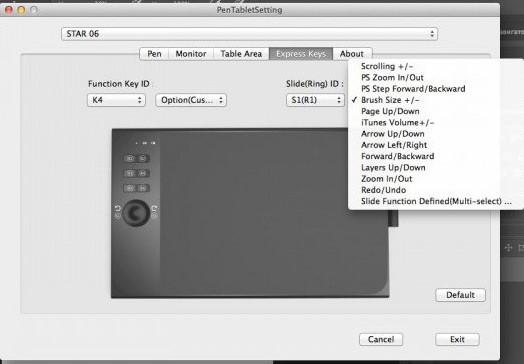
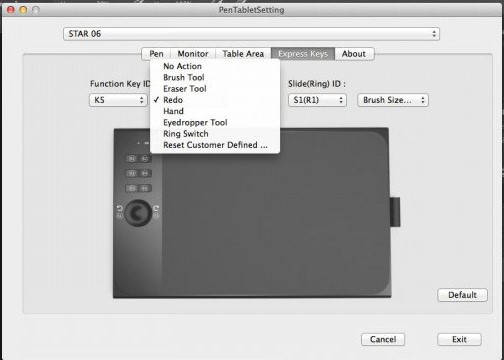
Технические характеристики выглядят тоже солидно (хоть для моих задач столько всего и не надо, мне бы просто маски нарисовать пером :):
— 8192 уровней нажатия пера
— 6 горячих клавиш
— рабочая область 254×152 мм
— разрешение 5080LPI
— возможность беспроводного подключения (адаптер в комплекте)
— в комплекте специальная перчатка для минимизации статического напряжения между рукой и планшетом
— для левой и правой руки
С помощью планшета я обрабатываю фотографии уже больше полугода и это действительно намного быстрее и удобнее, чем с помощью мыши.
Примерно так:


Теперь конкретно про XP-PEN. У меня с планшетом не возникло никаких проблем — пользоваться удобно, перо позиционируется точно, двигается без задержек, драйвер работает даже под старыми операционными системами, кнопки настраиваются, перо реагирует на нажатие. Пара раз из-за статического электричества у меня передвигался курсор мыши еще когда перо не касалось планшета, но для того, чтобы этого избежать в комплекте с планшетом есть специальная перчатка, так что это не проблема. А вообще, устройство выглядит солидно, пользоваться комфортно. А если вспомнить про цену, то планшет может стать отличным вариантом для фотографа, чтобы рисовать маски и ретушировать фотографии быстрее и точнее.
Обзор графического планшета XP-Pen Deco Pro M (с поддержкой мобильных устройств), опыт использования и примеры сделанных работ.
Относительно недавно я познакомил читателей сайта с бюджетным графическим планшетом от этой же фирмы, Star 03, там же вскользь упоминал более дорогую модель, которая покупалась на подарок. Так как прошлый обзор многих заинтересовал, я решил подготовить обзор и на старшую модель, причем в модельном ряду граф. планшетов компании (не экранников) Deco Pro M занимает самое высокое место — на данный момент модели новее/дороже в наличии не имеется. Собственно, для чего нужно это устройство все и так уже догадались (для рисования, хехе), а в обзоре я расскажу-покажу что с чем приходит, как с этим работать и что можно сделать с помощью такого устройства и нужных умений.
Сразу оговорюсь, что обзор сделан не без помощи, так как сам я художник лишь от слова худо, а вот получатель сего подарка другое дело. Вторая половина обзора появилась лишь благодаря ему. Да и первая, ведь подарок не мой, покупал не себе
Начнем мы с самого стандартного, благо тех. характеристик у графических планшетов не так много, и все они вещь сравниваемая. Так и происходила часть отбора на моменте выбора модели. Из года в год производители, можно сказать, соревнуются в этих всех показателях, стараясь добиться лучшей творческой среды для пользователя. Конечно, это не отнимает того, что делать красивые рисунки можно и на моделях постарше, но новые всяко приятнее, и таков прогресс.
Характеристики XP-Pen Deco Pro M (Medium):
> 230×130мм (Deco Pro Small)
> 279×157мм (Deco Pro Mediuam)
— Угол наклона пера: 60°
— Перо: Пассивное (Без батареи)
— Уровни чувствительности к давлению: 8192 уровня
— Разрешение: 5080 LPI
— Максимальная скорость отклика пера: 200 RPS
— Механическое колесо: 1
— Виртуальное колесо: 1
— Горячие клавиши: 8
— Световой индикатор: 1
— Совместим с операционными системами: Windows® 10/8/7 (32/64bit), Mac OS X® 10.10 и выше версиями, Android 6.0 и выше.
> Deco Pro Small: 350.8×199.5×16.5мм (минимальная 7мм)
> Deco Pro Medium: 399.7x227x16.5мм (минимальная 7мм)
Дальнейший текст предназначен для тех, кого интересует эта тема/и для тех, кто непосредственно выбирает себе планшет. Остальным я могу порекомендовать спуститься вниз — там процесс и примеры.
А мы по старинке
Коробка и комплект поставки.
Продавец отправляет планшет в картонной коробке, в принципе, этого достаточно для того, чтобы содержимое не пострадало. Оригинальная коробка тут прямо таки шик, за 100 долларов подача уже хороша. К тому же коробка громадная, но это обуславливается размерами самого графического планшета.
На передней стороне указана версия планшета — Medium в моем случае. К слову, да, Large версии не существует.
Сзади находится остальная информация компактно разнесенная по углам.
Кратко о возможностях в виде пиктограмм:
И тех. спецификации с QR кодами ведущими на оф. сайт для скачивания драйверов и ПО.
И это мы еще не открывали коробку. Но я думаю, никто не против того, что я долго заостряю на этом внимание? В подобных товарах даже она, если сделана с умом, вызывает положительные эмоции. Не поверю, что людей с трепетом отклеивающих заводскую пленку новоприобретенного смартфона меньшинство. Этого не может быть! 
Более того, даже тут можно обнаружить внимание к деталям. К важным, я бы сказал, деталям — с внутренней стороны открывающейся крышки находится плотная прокладка из поролона, которая должна предотвратить повреждения планшета при скачках на кочках «нашенских» дорог. Далее нас встречает маскот XP-Pen — миниатюрная лисичка Фенек из Африки.
Поднимаем планшет, отодвигаем в сторону и смотрим, что скрыто в его «норке» (отсылка на лисичек). А скрыто там два «хранилища» с комплектующими.
Тут уж давайте подробнее. 

К планшету в комплект идёт тубус с пером, с другого конца которого находится крышка с 8-мью дополнительными наконечниками для оного, Type С провод для питания, переходник с USB на Type-C и еще один переходник с USB на MicroUSB, для подключения смартфона к планшету (об этом потом подробнее); есть так же перчатка на два пальца для удобства рисования, а так же тонна макулатуры, среди которой гарантийный талон и инструкция, по совместительству quick guide.
Другими словами, комплект впечатляющий, и он явно стоит того, чтобы детальнее заострить на нём внимание. Как минимум — перо. У XP-Pen существует несколько версий пера, поставляемых в комплекте к разным по стоимости планшетам. Если у недавно обозреваемой бюджетной модели Star 03 перо было соответственно, бюджетное (модель P01, причем перо в том планшете было практически самым слабым местом), то у этой модели, у Deco Pro, в комплекте идёт PA1. Это пассивное перо, что значит просто — без батарейки.
Китайцы вообще молодцы, придумали вполне неплохой тубус для всего этого дела. Это точно не новинка в мире граф. планшетов, но вещь удобная и универсальная.

Одна половинка — набор насадок для пера:

Вторая половинка — крышка, под которой само перо. Сама же крышка служит подставкой для пера. 

Дно обеих крышек прорезинено, потому сильно скользить по столу ничего не должно. Я конечно тоже молодец, показываю всё это на мягкой поверхности :). Хотя, крышка-подставка для пера может и с прорезиненным дном, но сама конструкция получается не очень устойчивой. Будет шататься стол — подставка с пером может и перевернуться. А вот половинке с насадками это не касается, её вообще можно никуда не ставить.
Тубус-тубусом, подставка-подставкой, а мы все же про перо. Оно не тяжелое, пластиковое, с большой прорезиненной зоной в месте хвата. Имеет увеличивающийся к основанию диаметр, благодаря чему держать становится еще удобнее. Бюджетная модель в этом плане явно проигрывает.

С одной из сторон расположено две активные кнопки. На обе с помощью ПО можно задать какие-то операции-комбинации, но по умолчанию тут резинка и ручка.
Кнопки расположены в удобном месте, хотя привыкать к ним все же придется, их можно нажимать и случайно — просто держа перо в руке. 
Наконечник:
С пером пока что всё, давайте теперь кратенько про остальное. Переходники выглядят цивильно, хотя подобные, кажется, можно было бы получить где-то когда-то и бесплатно (такое впечатление).
Графический планшет использует Type-C и само по себе это очень круто. Кто-то спросит почему же, а ответ прост — теперь не нужно выбирать нужную сторону установки провода. Когда процесс отлажен, а точнее рабочее место настроено, вставлять/вытаскивать провод, который MicroUSB — то еще может быть удовольствие. Думаю, все понимает то, что я имею в виду. А тут, до кучи, провод еще и угловой. Просто идеально для компактного расположения на рабочем столе, и проводу нет шансов перетереться или и вовсе «загнуться» (в любом из смыслов, о котором вы могли подумать).
Так же тут у нас есть перчаточка. Тонкая такая штуковина, которой можно и не пользоваться.

Остальное документация. Инструкция более менее полезная, плюс там же можно найти информацию о том, как поставить драйвера, где найти их и всё в этом вот духе. Но самый кайф, как по мне, так это в дизайне прочей макулатуры, которая хоть и не несет практической цели, но эстетически делает хорошо.
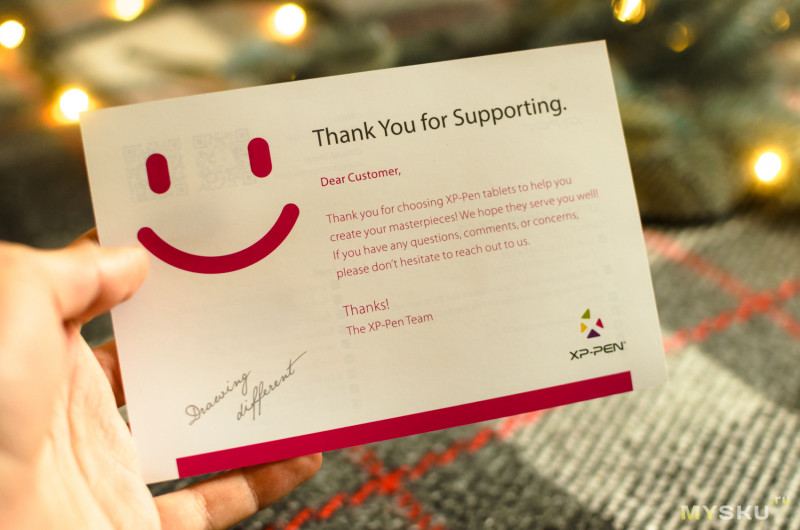

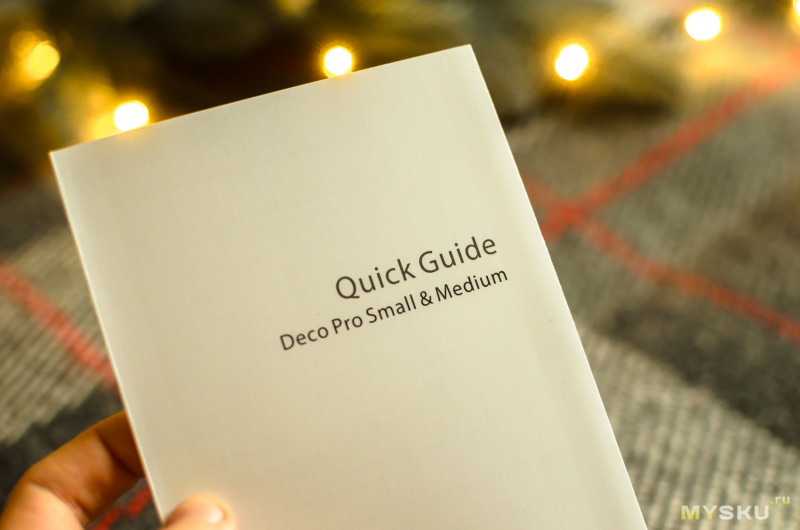
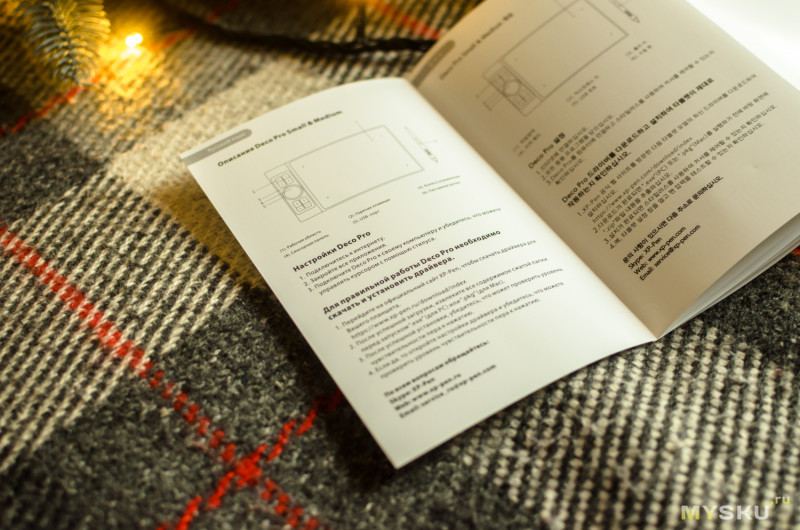
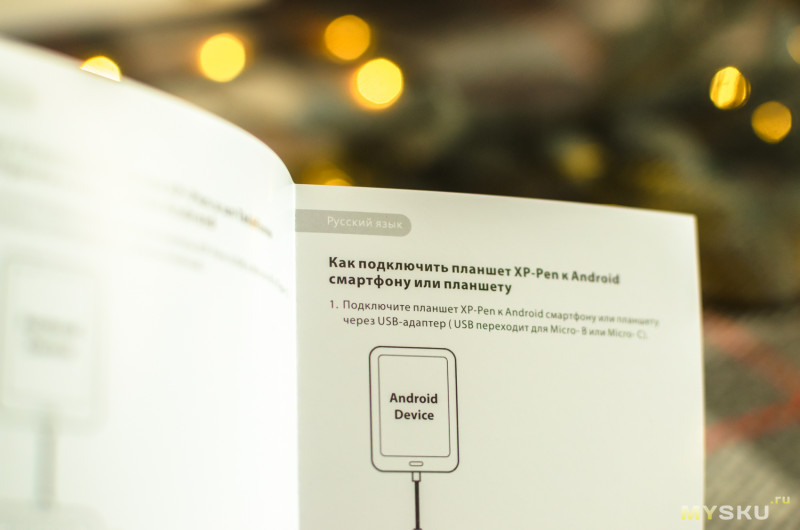
Иногда целые обзоры занимают меньше, чем я описывал комплектацию. Такие дела. Приступим же к самому графическому планшету, наконец
Внешний вид, корпус, кнопки и сборка.
Как и было сказано вначале, у него есть две версии — маленькая и средняя. Дизайн у планшета, прямо скажу, мне нравится. Выглядит очень современно и стильно. Эти слова как никогда подходят к тому, что предлагает Deco Pro. Сравнение в масштабе: *как видите, модель даже выиграла награду по части дизайна
*как видите, модель даже выиграла награду по части дизайна
Изначально на рабочей поверхности наклеена защитная пленка, если для кого-то эта информация нужна была. Теперь же, сам планшет:
Первое, что бросается в глаза, его тонкость. По крайней мере на деле это правда — берешь его в руки и понимаешь, что он тонкий как фанера (но не такой легкий!). Толщина составляет всего 7мм в самом тонком месте (а самое тонкое место занимает 80-85% всей площади модели).


Передняя панель условно поделена на две части: на рабочую поверхность, которая очерчена уголками с подсветкой, а так же блок с элементами управления. Блок серебристого цвета и стальной. 
У планшета имеется 8 дополнительных кнопок, на которые можно записать любое действие, делается с помощью ПО. Кнопки расположены в удобном месте (как для правши), имеют большую площадь и ощущаются тактильно. 
Думаю, все уже обратили внимание на колесо в этом блоке кнопок. Это механическая деталь, которая встречается не так часто у графических планшетов. Именно эта деталь (и еще пара особенностей) и стала ключевой при выборе конкретно этой модели. С его помощью можно приближать/отдалять изображение без использования ±, а так же совершать пару действий на самой его поверхности — она служит как тачпад и понимает пару жестов. Очень удобная и быстропривыкаемая «фича», без которой трудновато. Это я в целом, про механическое колесо. Тачпад остался довольно-таки невостребованным.
На гифке ниже прокрутку можно заметить лишь через микроскоп, но зато можно просто представить, что колесо реагирует на мой палец, а не что я просто вожу по нему:
Ещё оно имеет классную синюю подсветку, как и уголки рабочей области:
К слову, передняя панель обрамлена маленькой рамкой из резины, потому теоретически перо с неё просто так не вылетит, если рисовать размахиваясь в экспрессивных порывах.
Что касается задней части планшета, то она целиком и полностью напоминает мне мой ноутбук Dell. Просто у него такие же две длинные резиновые ножки. Дно планшета металлическое, из того же материала, что и серебряный блок на передней части.
Забавно, но китайцы пишут то же самое, что пишут Apple на своих айфонах (правда до последнего поколения, теперь там вообще ничего нет, кроме яблока).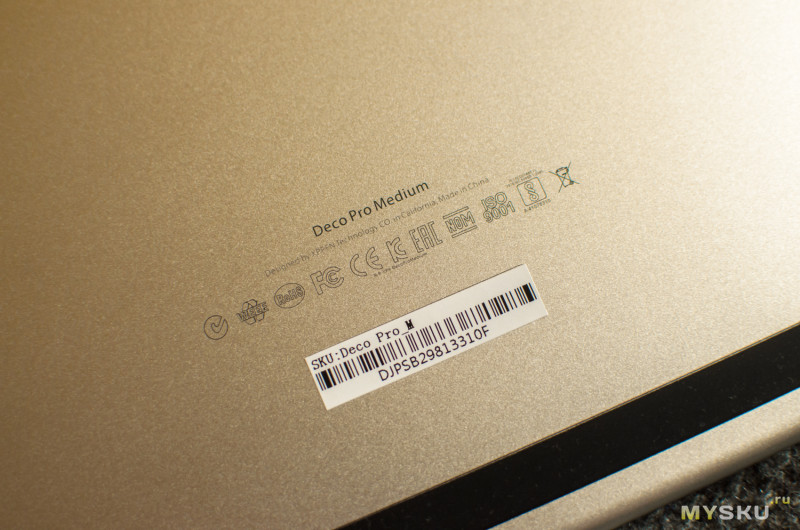
Из разъёмов тут должен быть только USB Type С, и находится он с левой стороны. Сделали очень симметрично:
Планшет выглядит здорово, вот что хочется сказать ещё и во второй раз. Я не зря наделал так много фото, потому без зазрения совести буду их показывать.

Рядом с моим Деллом и вовсе будто из одного комплекта, внешний вид обоих и правда схож.
Забавно, но факт — Deco Pro M такой большой (399.7x227x16.5мм), что больше моего 13.3 ноутбука. Более того, он будет чуть больше и большинства 15.6 моделей. Имейте это ввиду, и вообще — обращайте внимание на этот параметр. А то на стол не поместится.
Толщина!
Эта часть мне нравится больше всего:
Дабы не добавлять бессмысленное видео, но чтобы показать корпус поближе, сделал небольшую гифку-осмотр:
Теперь ещё парочка (даже всего два) красивых концептуальных фото с пером и перейдем к делу. Честно 

Думаю, раз я не говорил о том, что тут собрано что-то плохо, значит ничего плохо собранного тут нет. Именно так, у меня нет ни одного замечания этому корпусу, а если вспомнить его цену, и то, что 100 долларов за рабочий инструмент такого качества — это и не так много; то хочется лишь похвалить XP-Pen за то, что делают такую well-made продукцию. Судить о самом планшете пока рано, у нас впереди пара объёмных пунктов, но на этапе сборки Deco Pro явно выделился с хорошей стороны.
Программное обеспечение.
Ну, чего, пора в дебри программного обеспечения. Правда, не сказать, что это прямо дебри. Более того, откровенного говоря я не напишу ничего нового после Star 03 — драйвер для обеих моделей один. Нет, вернее сказать, не драйвер один (они-то разные, и для XP-Pen Deco Pro M качать его нужно на этой странице), а вот программа для настройки — одна. 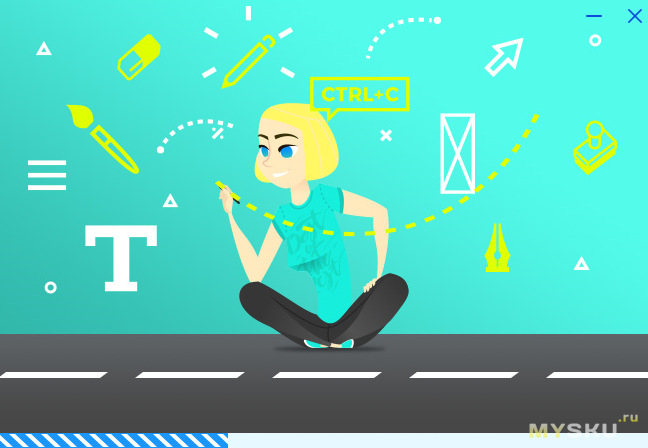
Внимание! Драйвер есть для: Windows 7+, Mac OS 10.10+ и Beta версия для Ubuntu, Centos, Arch, Mint, Red Hat, Debian, manjaro. Как понимаете, тут китайцы озаботились тем, чтобы их техникой могли пользоваться абсолютно все.
После подключения планшета к питанию, т.е. к ноутбуку или другому устройству, у него загорится вся светодиодная подсветка и планшет уже будет готов для работы, по крайней мере так вышло у меня на ноутбуке с Windows 10. С помощью рабочей поверхности уже можно оперировать:
К слову, даже кнопки планшета работают вне программ (на гифке вы правда не разберёте, что там написано, но сам факт):
Но без драйвера нельзя, так как с ним в придачу идёт приложение Pentablet: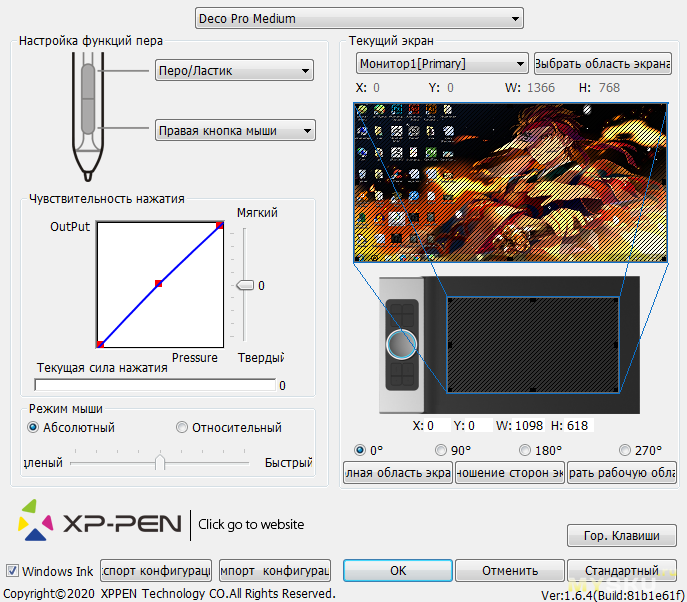
И тут можно настроить и область работы (причем полностью мануально!):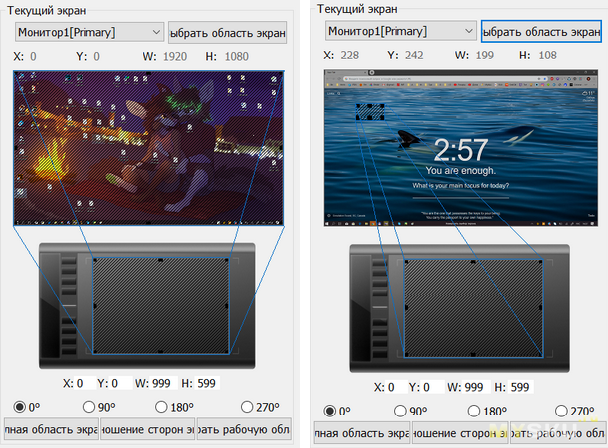
И задать абсолютно любую (собственноручно) комбинацию на каждую из восьми кнопок: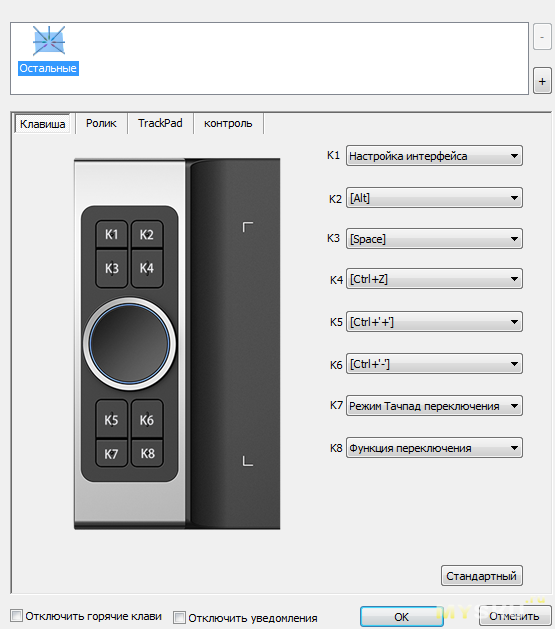
Изначально заготовок не особо-то и много: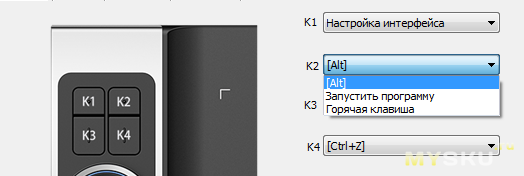
Помимо настройки кнопок, тут вполне себе можно настроить и тачпад с механическим колесом. С этим делом нужно сидеть индивидуально, потому что по большей части, всё это шорт-каты для облегчения самого процесса. Настройки механического колеса: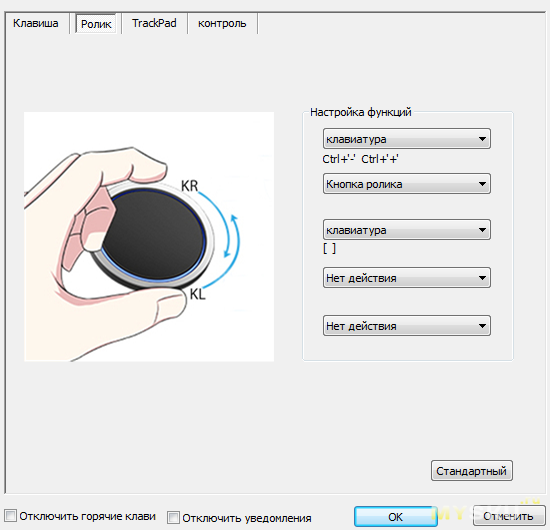
Настройки тачпада: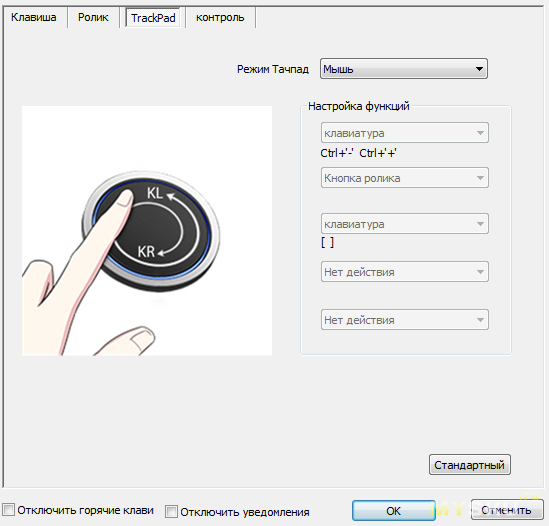
А так же есть настройка яркости подсветки. Градация, правда, с разницей в 50% и хромым переводом. 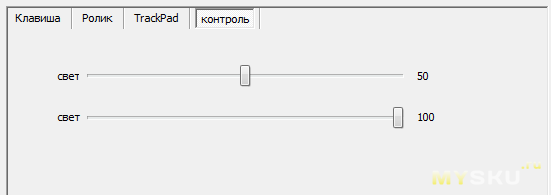
И, конечно же, можно настроить перо: его кнопки и чувствительность.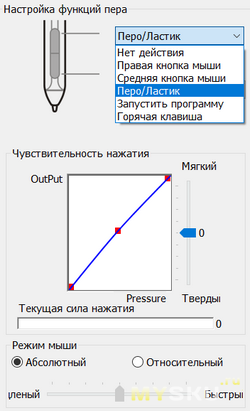
Хотя последнее это уже для «отлаженных маньяков», я бы назвал это так. Это для тех, кому изначальная чувствительность сразу покажется не той, к которой они привыкли. В иных случаях люди просто разбираются с новой техникой и приживаются к тому, как она работает, или около-того. В общем, не до чувствительности (если только она и правда сразу же не дает о себе знать, как о неподходящей). Ну вы поняли, а то тут уже впору делать балладу, пишу о простых вещах.
В общем, ПО хоть и одно для всех, но оно и правильно — незачем что-то выдумывать. Функционал отличается от модели к модели, и если к Star 03 можно было настроить только пару (вообще — 8) кнопок, то тут и полная настройка других элементов управления. Можно только похвалить китайцев за простоту и удобство даже приложения.
Хоть и понимаю, что и в нем можно найти какие-то огрехи, но пока что даже владелец самого планшета, за несколько месяцев использования, на такие не натолкнулся.
Пример использования, функционал и результаты.
Самое интересное! 
XP-Pen Deco Pro умеет работать с очень большим множеством приложений. Я бы написал весь перечень, но легче было бы сказать, с какими программами он не работает. Хотя, лично мне и это не удастся. SAI, PS, другие Adobe — всё работает. Если что-то нужно конкретно, это уже нужно уточнять самостоятельно.
Китайские графические планшеты — это дело не такое позитивное, как я тут пишу. Это просто мне повезло, потому что уже две модели XP-Pen я считаю удачными. Но пока я выбирал, читал и смотрел обзоры на разные модели других производителей, я натыкался и на проблемы тоже. Самой часто-упоминаемой является отклеивающийся экран у Huion, потому с ним иногда рекомендуют покупать запасной (и такое бывает!). Чуть реже, лишь у некоторых моделей, встречаются рывки при проведении линии. Это самое ужасное как по мне, потому что давайте на чистоту — в графическом планшете главное, чтобы линия хорошо велась. Если с этим есть проблемы, я вариант сразу отметаю.
Вообще, маловато я затрагивал технических характеристик в этом обзоре, правда и повода не было, а теперь самое то.
Во-первых, первое, чем выделяется эта модель — во всей линейки графических планшетов XP-Pen (не экранников), эта — единственная с поддержкой уровня наклона. Бюджетная Star 03 и этим, помимо пера, проигрывает сегодняшнему Deco Pro. Собственно, уровень наклона 60 градусов. Интересная особенность, которую понять можно лишь на деле, но которая добавляет гибкости в процесс.
Во-вторых, тут у нас 8192 уровня нажатия. В принципе, этим уже тяжело хвастаться — этот параметр и у некоторых бюджеток не проседает. Так что уровень наклона был главным весомым преимуществом Deco Pro над многими другими моделями, других производителей тоже.
Проверим же, как хорошо идет линия. Работу силы нажатия можно наблюдать тут:
С одиночными касаниями тоже хорошая отработка:
Рабочая поверхность планшета слегка фактурная, потому пока водишь по ней есть звук. Негромкий, но не на каждом планшете такой встретишь. Так сказать, отличительная черта. Использовать Deco Pro в этом плане все же приятно — давить пером не приходится, поверхность воспринимает нажатия как нужно. Всё ещё проводя сравнение с бюджетной моделью можно сказать, что на той приходилось прикладывать больше усилий для рисования, чем тут.
Перо во время процесса сидит в руке хорошо, не устаёшь.
Собственно, сделал небольшую гифку во время рисования лайна по уже сделанному наброску поздравительной открытки, в честь нашего нового 2020 года, года крысы (а гифки длинные, по 15+ секунд, имейте в виду):
Дальнейший процесс рисования:
И вот, что из этого вышло: 
Так уж получилось, что одной открыткой в этом году отделаться не получилось, потому появилась вторая. На этой уже мышка, для разнообразия. Все так же, в этапах, лайн:
Дальнейший процесс (вообще — покраска):
И конечный результат:
Вот такая мышка
Работать с планшетом удобно и рабочая поверхность (279×157мм, что 11х6 дюйма) более чем достаточна. Это один из самых больших форм-факторов в принципе, дальше уже экранники.
Прикладываю еще несколько примеров готовых работ, сделанных на этом планшете: 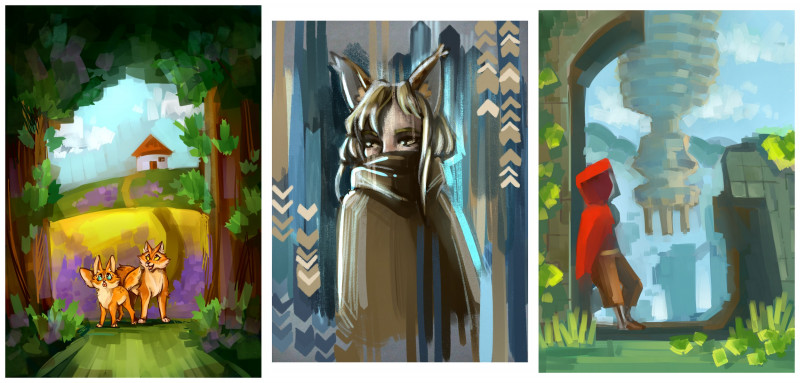
Эти же, и другие, работы автора можно посмотреть на её страничке Devianart: FenneFox.
Не забуду рассказать и про другую функцию этого граф. планшета, которая встречается совсем не у каждой модели, а именно — поддержку Android устройств. То есть да, Deco Pro можно подключить (как раз с помощью комплектных переходников) к смартфону:
Поставить туда поддерживаемое приложение: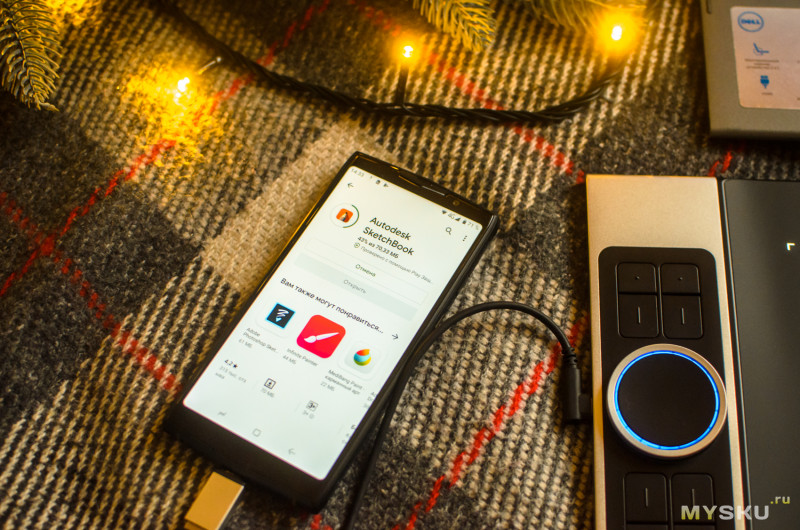
Поддерживаются следующие: 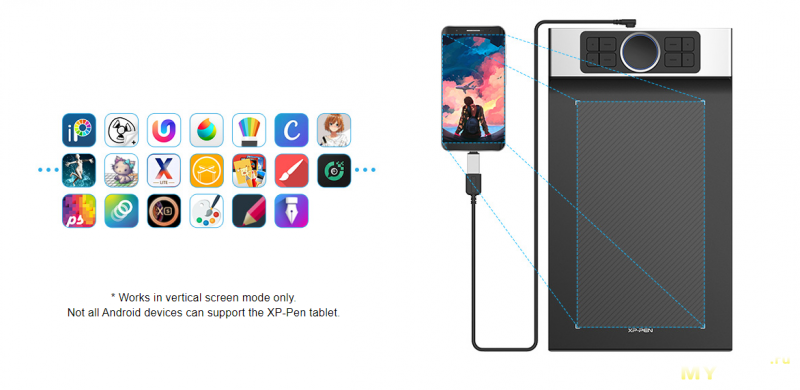
А дальше дело лишь за вами. Таких планшетов на данный момент всего несколько, имею в виду таких, которые поддерживают Android (iOS — нет), так что это всё равно плюс этой модели. Пример использования, пару слов и фото я добавлю под спойлер, дабы не делать обзор еще более ёмким. Кому интересно — можете и посмотреть.
Работает только в вертикальном положении, потому выглядит как минимум непривычно:

Конечно, по большей части это баловство. Но нарисовать что-то можно и так, и тут, и все в конце концов сводится лишь к желанию и умениям. Лично я выбирал эту модель не для рисования на смартфоне, и получатель подарка не особо горел желанием рисовать на мобильном устройстве, так что всё, что появилось с шестидюймового экрана — набросок кошечки.
Оть так и вышло:
Но процесс этот несомненно забавный, и попробовать разок можно.
Выводы.
Хочется отметить следующие плюсы модели:
— эргономичный и качественный корпус
— LED подсветка и хорошие резиновые ножки
— удобное перо без батарейки (пассивное)
— большая рабочая поверхность
— поддержка уровня наклона 60 градусов и силы нажатия (8192 уровней)
— поддержка множества программ, работа драйвера на всех основных ОС
— поддержка Android устройств
А минусы найти трудно. Конечно, не бывает устройств без минусов (но может, всё же?), но XP-Pen Deco Pro M за свои 100 долларов предлагает пользователю ровно то, что можно получить у Wacom за 300+, и ведь не везде есть механическое кольцо и поддержка Android устройств. Так что фактически, данный графический планшет прекрасное рабочее устройство, которое смогло и порадовать, и оправдать свою цену.
О выборе я ничуть не жалею, точно, как и получатель сего подарка. Подержав планшет в собственных руках, и самому захотелось научиться рисовать.
Источник https://xppen-shop.ru/news/stati-i-obzory/obzor-graficheskogo-plansheta-xp-pen-star-06/
Источник https://rankbrain.ru/obzor-graficheskogo-plansheta-xp-pen-deco-pro-m-s-podderzhkoy-mobil-nyh-ustroystv-opyt-ispol-zovaniya-i-primery-sdelannyh-rabot.html
Источник
Источник